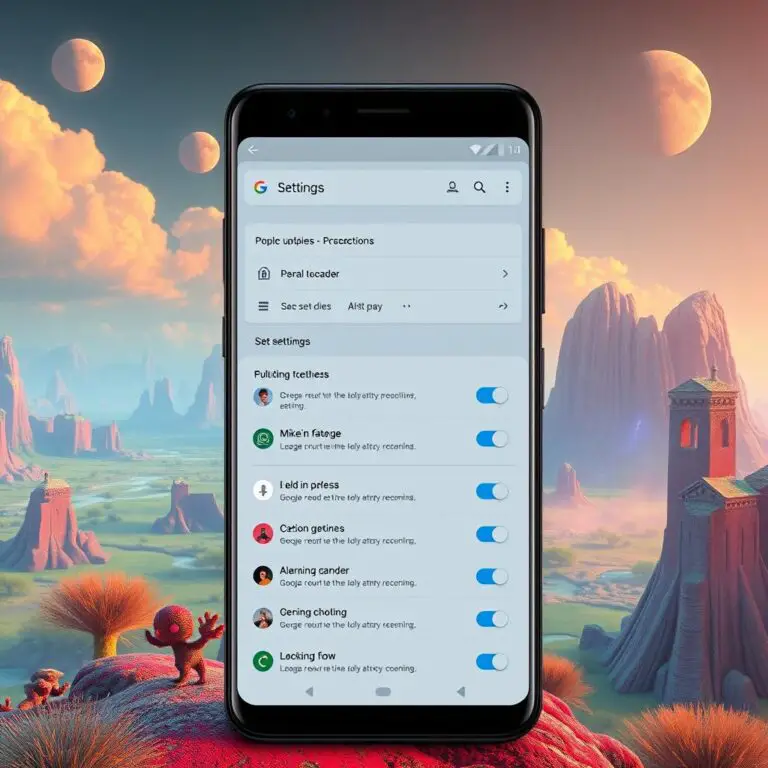如何在 Gmail 取消發送電子郵件?
好吧,Google 終於解決了 Gmail 用戶面臨的最常見問題之一。Google 整合了撤消功能,允許您在 Gmail 中取消發送電子郵件。
這不是谷歌第一次在 Gmail 中嵌入這個功能。早些時候它在 Gmail 的實驗性功能中可用,它仍處於實驗階段,允許用戶在 10 秒內撤消電子郵件。現在,這已添加到 Gmail 的核心功能之一,可以更改您可以取消發送電子郵件的時間範圍。您可以將時間從 5 秒調整到 30 秒,這可能足以防止您的電子郵件進入某人的郵箱。那麼,讓我們看看如何在 Gmail 中取消發送電子郵件。
- 登錄您的 Gmail 帳戶。
- 單擊齒輪圖標並從下拉菜單中選擇設置選項。
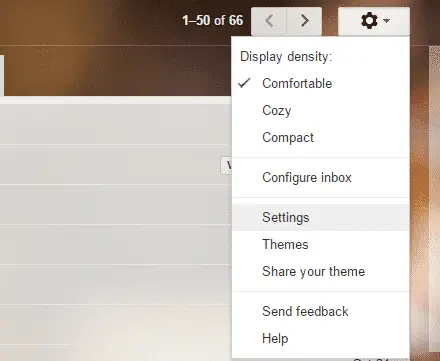
- 在設置中的常規選項卡 下,搜索撤消發送 選項並確保它已啟用。從旁邊的下拉菜單中,選擇以秒為單位的取消期限。我建議您選擇最長時間,因為您永遠不會太小心。

- 瀏覽到頁面底部並單擊“保存更改” 以使更改永久生效。
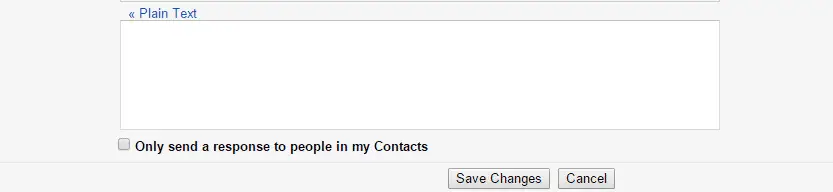
- 下次發送電子郵件時,您會 在頂部看到一個撤消按鈕,以便您可以取消發送電子郵件。

- 如果您單擊撤消按鈕,電子郵件將在作曲家中打開,您將看到以下消息。

就是這樣,伙計們。如果您能在發送後快速檢查錯誤,您現在可以在 Gmail 中取消發送電子郵件。

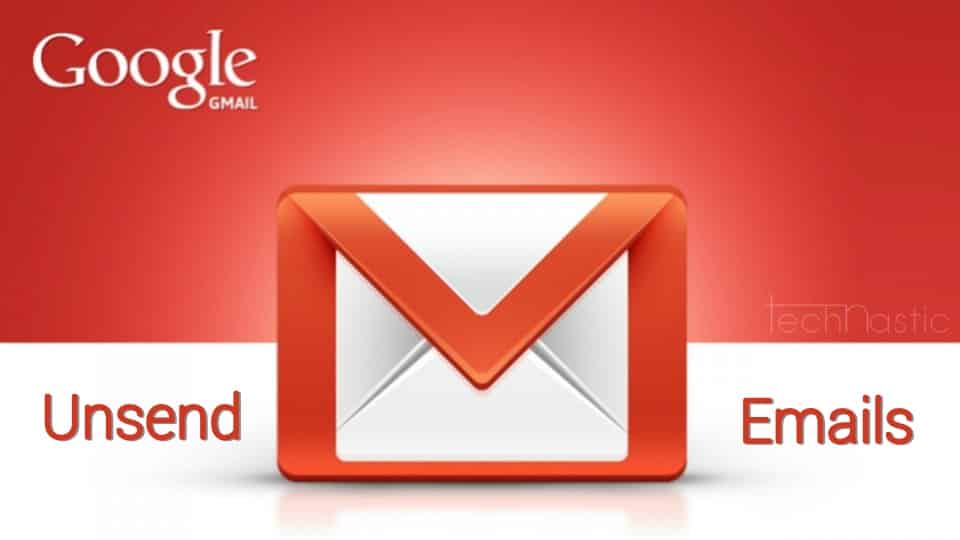







![如何在 Xbox 上串流 Twitch [帶截圖步驟] 如何在-Xbox-上.jpg](https://infoacetech.net/wp-content/uploads/2023/05/如何在-Xbox-上-150x150.jpg)